Wie kann man die Zeichenlänge in einer Excel-Zelle begrenzen?
Eine Zelle in Excel kann maximal 32.767 Zeichen aufnehmen, wobei nur 1.024 Zeichen angezeigt werden und alle 32.767 in der Formel-Leiste sichtbar sind. Manchmal möchten Sie jedoch möglicherweise die Benutzereingabe auf eine bestimmte Anzahl von Zeichen in einer Zelle beschränken, zum Beispiel auf 10 Zeichen. Dieses Tutorial zeigt Ihnen, wie Sie die Anzahl der Zeichen in einer Excel-Zelle effektiv begrenzen können.
- Begrenzung der Anzahl der Zeichen in einer Zelle
- Eingabemeldung für die Information über das Zeichenlimit einrichten
- Fehlerwarnung für Verstöße gegen das Zeichenlimit aktivieren
- Video: Wie kann man die Zeichenlänge in einer Excel-Zelle begrenzen?
Begrenzung der Anzahl der Zeichen in einer Zelle
Dieser Abschnitt behandelt die Schritte zur Einschränkung der Anzahl der Zeichen, die in eine bestimmte Zelle oder einen bestimmten Zellenbereich eingegeben werden können.
- Wählen Sie den Zellbereich aus, in dem Sie das Zeichenlängenlimit erzwingen möchten.
- Klicken Sie auf Datenüberprüfung in der Daten-Tools Gruppe unter der Daten Registerkarte.

- Im Datenüberprüfung Dialogfeld richten Sie bitte die Validierungsregel wie folgt ein:

- Wählen Sie im Dropdown-Menü „Zulassen:“ die Option Textlänge.
- Aus dem Daten: Dropdown-Menü wählen Sie die Kriterien entsprechend Ihren Anforderungen aus:
- Wählen Sie die Option gleich für eine exakte Zeichenanzahl, z. B. 10 Zeichen.
- Wählen Sie kleiner als oder gleich für ein maximales Zeichenlimit, z. B. bis zu 10 Zeichen.
- Wählen Sie größer als für mehr als eine bestimmte Anzahl, z. B. mehr als 10 Zeichen.

- Geben Sie im Feld Maximum/Minimum/Länge: die gewünschte Zahl für das Zeichenlimit entsprechend Ihrer Bedürfnisse ein.
- Klicken Sie auf OK.
Nun werden Benutzer beim Eingeben von Text in den ausgewählten Zellen auf die festgelegten Zeichenlimits beschränkt sein.
Einfach verhindern, dass Sonderzeichen, Zahlen oder Buchstaben in einer Zelle/Auswahl in Excel eingegeben werden
B. Beschränken Sie die Eingabe bestimmter Zeichen, wie Zahlen oder bestimmter Buchstaben;
C. Erlauben Sie nur die Eingabe bestimmter Zeichen, wie Zahlen oder Buchstaben, je nach Bedarf.
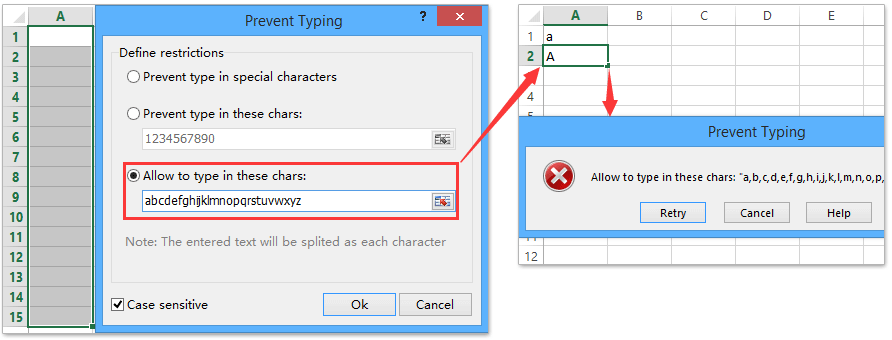
Eingabemeldung für die Information über das Zeichenlimit einrichten
Hier erklären wir, wie Sie Eingabemeldungen einrichten, die Benutzer über die Zeichenbegrenzungen informieren, bevor sie mit der Eingabe beginnen, wie im folgenden Screenshot gezeigt:
- Wählen Sie die Zellen aus, in denen Sie eine Eingabemeldung hinzufügen möchten.
- Klicken Sie auf Datenüberprüfung in der Daten-Tools Gruppe unter der Daten Registerkarte.

- Im Datenüberprüfung Dialogfeld wählen Sie die Eingabemeldung Registerkarte und gehen Sie wie folgt vor:
- Aktivieren Sie die Option Eingabemeldung anzeigen, wenn Zelle ausgewählt ist.
- Geben Sie den Nachrichtentitel und den Nachrichteninhalt ein.

- Klicken Sie auf OK.
Wenn Sie nun auf eine Zelle klicken, in der die Eingabemeldung konfiguriert ist, erscheint ein Tooltip mit dem zuvor eingegebenen Nachrichtentitel und -inhalt.
Fehlerwarnung für Verstöße gegen das Zeichenlimit aktivieren
Dieser Abschnitt führt Sie durch die Konfiguration von Fehlerwarnungen in Excel, die darauf ausgelegt sind, Benutzer sofort zu benachrichtigen, wenn die eingegebenen Daten das festgelegte Zeichenlimit nicht erfüllen. Siehe Screenshot:
- Wählen Sie die Zellen aus, in denen Sie eine Fehlerwarnung für ungültige Dateneingaben aktivieren möchten.
- Klicken Sie auf Datenüberprüfung in der Daten-Tools Gruppe unter der Daten Registerkarte.

- Im Datenüberprüfung Dialogfeld wählen Sie die Fehlerwarnung Registerkarte und gehen Sie wie folgt vor:
- Aktivieren Sie die Option Fehlerwarnung anzeigen, nachdem ungültige Daten eingegeben wurden.
- Wählen Sie die Option Warnung aus dem Dropdown-Menü Stil: aus.
- Geben Sie den Warnhinweis und die Fehlermeldung ein.

- Klicken Sie auf OK.
Ab jetzt wird, wenn der in einer Zelle eingegebene Text ungültig ist, z. B. mehr als 10 Zeichen hat, ein Warnungsdialogfeld erscheinen, das den voreingestellten Warnhinweis und die Nachricht anzeigt.
Demo: Zeichenlänge in Zellen mit Eingabemeldung & Warnhinweis begrenzen
Mit einem Klick verhindern, dass doppelte Daten in einer einzelnen Spalte/Liste eingegeben werden
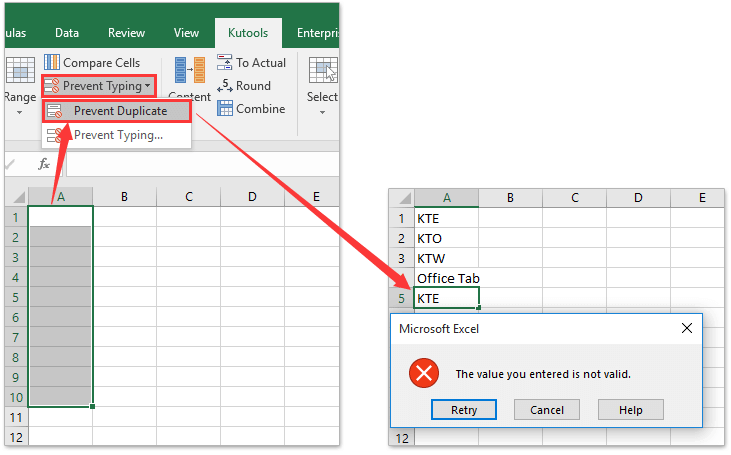
Verwandter Artikel:
Wie begrenzt man Zellenwerteinträge in Excel?
Die besten Produktivitätstools für das Büro
Stärken Sie Ihre Excel-Fähigkeiten mit Kutools für Excel und genießen Sie Effizienz wie nie zuvor. Kutools für Excel bietet mehr als300 erweiterte Funktionen, um die Produktivität zu steigern und Zeit zu sparen. Klicken Sie hier, um die Funktion zu erhalten, die Sie am meisten benötigen...
Office Tab bringt die Tab-Oberfläche in Office und macht Ihre Arbeit wesentlich einfacher
- Aktivieren Sie die Tabulator-Bearbeitung und das Lesen in Word, Excel, PowerPoint, Publisher, Access, Visio und Project.
- Öffnen und erstellen Sie mehrere Dokumente in neuen Tabs innerhalb desselben Fensters, statt in neuen Einzelfenstern.
- Steigert Ihre Produktivität um50 % und reduziert hunderte Mausklicks täglich!
Alle Kutools-Add-Ins. Ein Installationspaket
Das Kutools for Office-Paket bündelt Add-Ins für Excel, Word, Outlook & PowerPoint sowie Office Tab Pro und ist ideal für Teams, die mit mehreren Office-Anwendungen arbeiten.
- All-in-One-Paket — Add-Ins für Excel, Word, Outlook & PowerPoint + Office Tab Pro
- Ein Installationspaket, eine Lizenz — in wenigen Minuten einsatzbereit (MSI-kompatibel)
- Besser gemeinsam — optimierte Produktivität in allen Office-Anwendungen
- 30 Tage kostenlos testen — keine Registrierung, keine Kreditkarte erforderlich
- Bestes Preis-Leistungs-Verhältnis — günstiger als Einzelkauf der Add-Ins




